Wie kann ich ein Laufwerk unter Windows 10 zuordnen?
Wenn Sie nach einem Leitfaden zum Abbau eines Laufwerks unter Windows 10 suchen, sind Sie am richtigen Ort! Die Zuordnung eines Laufwerks unter Windows 10 ist eine großartige Möglichkeit, um schnell und effizient auf Dateien zuzugreifen, die auf einem Netzwerk Laufwerk gespeichert sind. In diesem Tutorial werden Ihnen die Schritte angezeigt, die Sie ausführen müssen, damit Sie ein Laufwerk unter Windows 10 problemlos zuordnen und die Funktionen Ihres Systems optimal nutzen können.
Die Zuordnung eines Laufwerks unter Windows 10 ist eine bequeme Möglichkeit, über ein Netzwerk auf Ordner zuzugreifen. Hier finden Sie eine Schritt-für-Schritt-Anleitung, wie es geht:
- Gehen Sie zum Menü "Start" und wählen Sie "Datei Explorer".
- Klicken Sie auf "diesen PC" und wählen Sie im oberen Menü "Computer".
- Klicken Sie in der Menüleiste auf "Map Network Drive".
- Wählen Sie im Dropdown-Menü einen Laufwerksbuchstaben und geben Sie den Pfad für den Netzwerkordner ein.
- Überprüfen Sie die Anmeldung "Neuinten", wenn das Laufwerk bei jedem Anmeldung automatisch eine Verbindung herstellen soll.
- Klicken Sie auf "Beenden", um den Prozess abzuschließen.
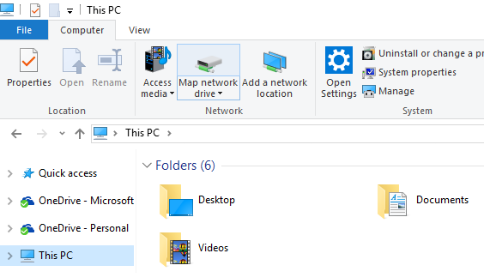
Was ist Drive Mapping?
Durch die Zuordnung eines Laufwerks unter Windows 10 können Sie von Ihrem lokalen Computer von Netzwerkdateien und Ordnern zugreifen. Es ist eine großartige Möglichkeit, Zeit zu sparen und die Produktivität zu steigern, indem sie eine schnelle und bequeme Möglichkeit zum Zugriff auf Remote -Dateien bietet. Mit Drive Mapping können Sie von einem Remote -Computer oder Server über gemeinsame Ordner und Dateien zugreifen, als wären sie Teil Ihres lokalen Computers.
Drive Mapping ist eine Netzwerkfunktion, mit der Sie über ein Netzwerk auf gemeinsame Dateien und Ordner von einem anderen Computer oder Server zugreifen können. Diese Funktion kann verwendet werden, um auf Ressourcen aus Ihrem Heimnetz oder von einem entfernten Standort aus zuzugreifen. Durch die Zuordnung eines Laufwerks können Sie schnell auf Dateien auf dem Remote -Computer oder Server zugreifen und speichern, ohne dass Sie eine separate Verbindung herstellen müssen.
So kartieren Sie ein Laufwerk in Windows 10
Um ein Laufwerk in Windows 10 abzubilden, müssen Sie über einen gemeinsam genutzten Ordner auf dem Remote -Computer oder Server verfügen. Klicken Sie dazu mit der rechten Maustaste auf den Ordner und wählen Sie "Eigenschaften". Wählen Sie auf der Registerkarte "Freigeben" "Erweiterte Freigabe" und aktivieren Sie das Kontrollkästchen neben "Teilen Sie diesen Ordner".
Sobald der Ordner geteilt ist, können Sie mit dem Abbau eines Laufwerks beginnen. Öffnen Sie dazu den "Datei -Explorer", klicken Sie auf "diesen PC" und wählen Sie dann "Map -Netzwerk -Laufwerk" aus. Geben Sie den Pfad des freigegebenen Ordners ein und wählen Sie den Laufwerksbuchstaben aus, den Sie für das kartierte Laufwerk verwenden möchten. Sobald das Laufwerk abgebildet ist, können Sie über den Datei -Explorer auf den freigegebenen Ordner zugreifen.
Zusätzliche Optionen
Zusätzlich zur Zuordnung eines Laufwerks können Sie mit der Option „Verbindung zum Server eine Verbindung herstellen“ eine Verbindung zu einem Remote -Computer oder Server herstellen. Öffnen Sie dazu den "Datei -Explorer", klicken Sie auf "diesen PC" und wählen Sie dann "Verbindung zum Server herstellen". Geben Sie die Serveradresse ein und wählen Sie den Laufwerksbuchstaben aus, den Sie für das zugeordnete Laufwerk verwenden möchten. Sobald die Verbindung hergestellt ist, können Sie über den Datei -Explorer auf den freigegebenen Ordner zugreifen.
Sie können auch die Eingabeaufforderung verwenden, um ein Laufwerk abzubilden. Öffnen Sie dazu die Eingabeaufforderung, geben Sie die „Netto -Verwendung“ ein, gefolgt vom Pfad zum freigegebenen Ordner und den Laufwerksbuchstaben, den Sie für das zugeordnete Laufwerk verwenden möchten. Sobald das Laufwerk abgebildet ist, können Sie über den Datei -Explorer auf den freigegebenen Ordner zugreifen.
Verbindung zu einem gemeinsam genutzten Netzwerk herstellen
Wenn Sie eine Verbindung zu einem gemeinsam genutzten Netzwerk herstellen, müssen Sie sicherstellen, dass sich der Computer, mit dem Sie eine Verbindung herstellen, im selben Netzwerk wie der Computer oder Server, mit dem Sie eine Verbindung herstellen, befindet. Öffnen Sie dazu das "Netzwerk- und Sharing Center", wählen Sie "Adaptereinstellungen ändern", klicken Sie mit der rechten Maustaste auf den Netzwerkadapter, mit dem Sie eine Verbindung zum Netzwerk herstellen, und wählen Sie "Eigenschaften".
Stellen Sie auf der Registerkarte "Netzwerk" sicher, dass das "Internet Protocol Version 4 (TCP/IPv4)" ausgewählt ist und dass die "IP -Adresse" und "Subnetzmaske" korrekt sind. Wenn dies nicht der Fall ist, können Sie die richtigen Werte auf der Registerkarte "Erweitert" eingeben. Sobald die Einstellungen korrekt sind, können Sie mit der Zuordnung des Laufwerks fortfahren.
Zuordnen eines Laufwerks mit der Eingabeaufforderung zuordnen
Wenn Sie ein Laufwerk mithilfe der Eingabeaufforderung zuordnen möchten, öffnen Sie die Eingabeaufforderung und geben Sie die „NET -Verwendung“ ein, gefolgt vom Pfad zum freigegebenen Ordner und den Laufwerksbuchstaben, den Sie für das zugeordnete Laufwerk verwenden möchten. Wenn Sie beispielsweise den freigegebenen Ordner "\\ Server \ Share" auf den Laufwerksbuchstaben "X:" zuordnen möchten, geben Sie "NET -NET -NET -NET -NET -NET X: \\ Server \ Share" ein. Sobald das Laufwerk abgebildet ist, können Sie über den Datei -Explorer auf den freigegebenen Ordner zugreifen.
Zugriff auf freigegebene Ordner und Dateien
Sobald das Laufwerk abgebildet ist, können Sie vom Datei -Explorer auf die freigegebenen Ordner und Dateien zugreifen. Öffnen Sie dazu den "Datei -Explorer", klicken Sie auf den Laufwerksbuchstaben für das zugeordnete Laufwerk und Sie sehen die freigegebenen Ordner und Dateien. Sie können dann die Dateien wie jede andere lokale Datei öffnen und bearbeiten.
Wenn Sie mit den Dateien fertig sind, können Sie sie wieder auf den gemeinsam genutzten Ordner oder Server speichern. Öffnen Sie dazu den "Datei -Explorer", wählen Sie die Datei, die Sie speichern möchten, "Speichern" und wählen Sie den Laufwerksbuchstaben für das zugeordnete Laufwerk.
Sobald Sie fertig sind, können Sie das Laufwerk entfernen. Öffnen Sie dazu den "Datei-Explorer", wählen Sie den Laufwerksbuchstaben für das zugeordnete Laufwerk aus, klicken Sie mit der rechten Maustaste und wählen Sie "Trennen". Dadurch wird das zugeordnete Laufwerk getrennt und Sie haben keinen Zugriff mehr auf den gemeinsam genutzten Ordner oder Server.
Nur wenige häufig gestellte Fragen
Frage 1: Was ist ein zugeordnetes Laufwerk?
Ein zugeordnetes Laufwerk ist eine Art Netzwerkverbindung, mit der Benutzer auf einem Remote -Computer auf Dateien und Ordner zugreifen können, als wären sie lokal auf ihrem eigenen Computer gespeichert. Dies ist eine bequeme Möglichkeit, über ein Netzwerk auf Dateien zugreifen zu können, und es ist besonders nützlich, wenn mehrere Benutzer auf dieselben Dateien zugreifen und diese freigeben müssen.
Frage 2: Wie kann ich ein Laufwerk unter Windows 10 zuordnen?
Die Zuordnung eines Laufwerks unter Windows 10 ist ein einfacher Prozess. Zunächst müssen Sie den Datei -Explorer (Windows Key + E) öffnen. Klicken Sie dann auf diesen PC und klicken Sie oben in der Bandleiste oben auf die Schaltfläche Kartennetzwerk. Jetzt müssen Sie einen Laufwerksbuchstaben auswählen, den Pfad des Remote -Servers oder die Freigabe eingeben und auf die Schaltfläche Fertig stellen.
Frage 3: Ist es möglich, ein Laufwerk mit einem anderen Benutzernamen und einem Passwort abzubilden?
Ja, es ist möglich, ein Laufwerk mit einem anderen Benutzernamen und einem anderen Passwort abzubilden. Klicken Sie nach Abbildung des Laufwerks mit der rechten Maustaste auf das Laufwerk, wählen Sie Eigenschaften und klicken Sie dann auf die Registerkarte Sicherheit. Hier können Sie den Benutzernamen und das Passwort ändern.
Frage 4: Ist es möglich, ein zugeordnetes Laufwerk auf mehreren Computern zu verwenden?
Ja, es ist möglich, ein zugeordnetes Laufwerk auf mehreren Computern zu verwenden. Solange alle Computer mit demselben Netzwerk verbunden sind, sollten sie in der Lage sein, auf das gleiche kartierte Laufwerk zuzugreifen.
Frage 5: Ist es möglich, auf ein zugeordnetes Laufwerk von außerhalb des Netzwerks zuzugreifen?
Ja, es ist möglich, auf ein zugeordnetes Laufwerk von außerhalb des Netzwerks zuzugreifen. Dazu müssen Sie die Portweiterleitung auf dem Router konfigurieren und eine sichere Verbindung wie ein VPN konfigurieren.
Frage 6: Ist es möglich, ein zugeordnetes Laufwerk mit einem Cloud -Speicherdienst zu verwenden?
Ja, es ist möglich, ein zugeordnetes Laufwerk mit einem Cloud -Speicherdienst zu verwenden. Die meisten Cloud -Speicherdienste stellen ihre eigenen Anwendungen zur Verfügung, mit denen Benutzer auf ihre Daten zugreifen können, als würden sie lokal auf ihrem Computer gespeichert. Mit diesen Anwendungen können Benutzer in der Regel ein Laufwerk dem Cloud -Speicherdienst zuordnen, sodass sie auf die Daten zugreifen können, als würden es lokal gespeichert.
So kartieren Sie ein Netzwerklaufwerk in Windows 10
Die Zuordnung eines Laufwerks unter Windows 10 ist ein einfacher Vorgang, der in kürzester Zeit abgeschlossen werden kann. Mit dem richtigen Wissen kann es in nur wenigen Klicks erfolgen. Wenn Sie die in diesem Artikel beschriebenen Schritte befolgen, können Sie ein Laufwerk unter Windows 10 schnell und effizient zuordnen. Mit diesem neu entdeckten Wissen sind Sie jetzt bereit, auf Ihre Dateien und Ordner von jedem Gerät zugreifen zu können, das mit demselben Netzwerk verbunden ist. Nachdem Sie nun wissen, wie Sie ein Laufwerk unter Windows 10 abbilden, können Sie alle damit verbundenen Vorteile nutzen. Jetzt geh raus und karte das Laufwerk!




















